
【Hangouts】通知の設定や問題解決方法を解説していくよ!
Contents[OPEN]
ブラウザ設定を確認する(FireFox)
FireFoxの場合は、以下の手順で確認できます。
手順
- まず、ご利用のビジネスチャットページを開きます。次に、ブラウザ左側上部の鍵マークをクリックし、通知の受信が「一時的にブロック」「ブロック」になっていることを確認してください。
- 開いているポップアップ画面の右上の「>」マークをクリックします。
- 「詳細を表示」を選択します。
- 次に開いた画面の「サイト別設定」を選択の上、ページを一番下に進めると、「通知の受信」が「ブロック」もしくは「毎回確認」になっています。
- 「許可」を選択したら、右上からポップアップ画面を閉じてください。
これで、通知設定は完了です。
該当のビジネスチャットページをブラウザで開いておくと、メンションの度に通知がPC画面の端から表示されるようになります。
ブラウザ設定を確認する(Safari)
Safariの場合は、以下の手順で確認できます。
手順
- ブラウザを開き、左上のメニューバーから「Safari」➡「環境設定」を開きます。
- Safariの環境設定画面を開きます。
- 上部メニューから「Webサイト」➡左側メニュー「通知」をクリックし、該当のSlackからの通知が「拒否」になっているのを、「許可」に変更してください。あとは、通知項目を「許可」に変更しましょう。
これで、通知設定は完了です。
該当のビジネスチャットページをブラウザで開いておくと、メンションの度に通知がPC画面の端から表示されるようになります。
ブラウザ設定を確認する(Edge)
Edgeの場合は、以下の手順で確認できます。
手順
- ブラウザを開き、右上の「…」から「設定」を開きます。
- 下にスクロールしていき、「詳細設定を表示」を選択します。
- 通知項目の「管理」を選択します。
- 表示されたリストの中に、「(ワークスペース名).slack.com」があります。すぐ下の「オフ」をクリックしてください。
- こちらがオンになっていることを確認してください。
これで、通知設定は完了です。
該当のビジネスチャットページをブラウザで開いておくと、メンションの度に通知がPC画面の端から表示されるようになります。
通知を設定して悩みを解決しよう!
長年ハングアウトを使っていると友達の数が増えていき、通知が頻繁に届くようになってしまいます。
その場合は、通知の設定をして整理をしていきましょう。
パソコンを使っている場合は、使っているブラウザの種類によって設定方法が異なります。
それぞれに合った方法で設定してきましょう。
ハングアウトの通知の設定方法がわからなくなったときは、ぜひこの記事を参考にしてくださいね!
ハングアウト
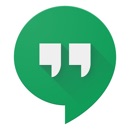
開発:Google LLC
掲載時の価格:無料
Ver:iOS 36.1 / Android Varies with device